IntelliJ IDEA 如何彻底删除项目的步骤
本文介绍了IntelliJ IDEA 如何彻底删除项目的步骤,分享给大家,顺便给自己留个笔记,具体如下:
step1.
使用IDEA打开需要删除的项目,在项目文件上右击选择 Remove Module 或者按 Delete 键
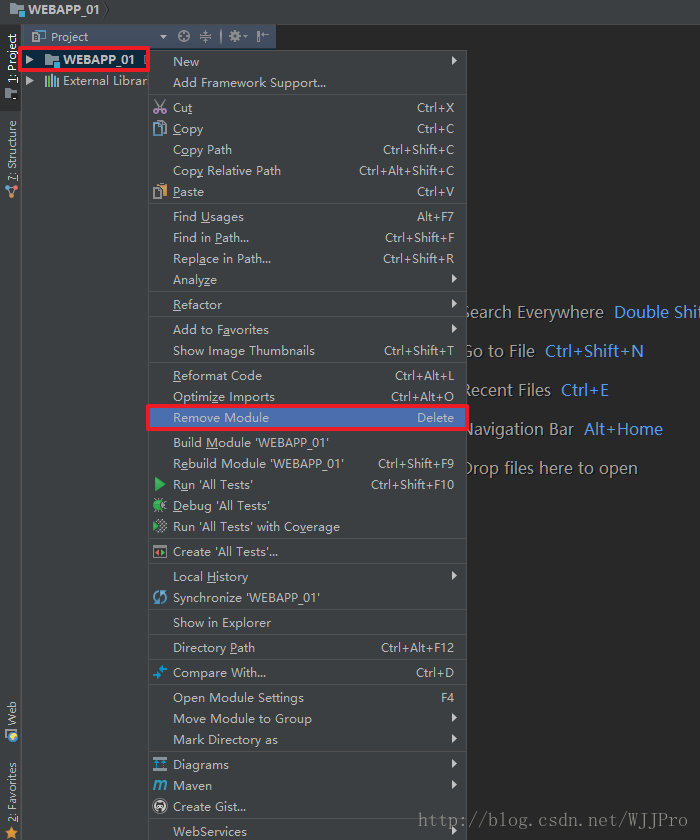
step2.
之后会弹出删除提示,“Remove Module ‘xxx' from the project? No files will be deleted.”
意思是移除指定模块,但没有文件被删除,就是说,模块移除了,磁盘上的文件还在

点击“OK”之后,可以看到列表中还是存在些文件,这些文件是模块之外的文件,上面删除的只是项目的模块
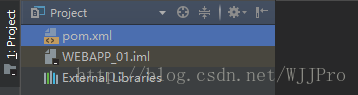
step3.
可以在文件上右击选择 Show in Explorer 快速打开文件在磁盘的位置
也可以手动找到项目在磁盘的位置
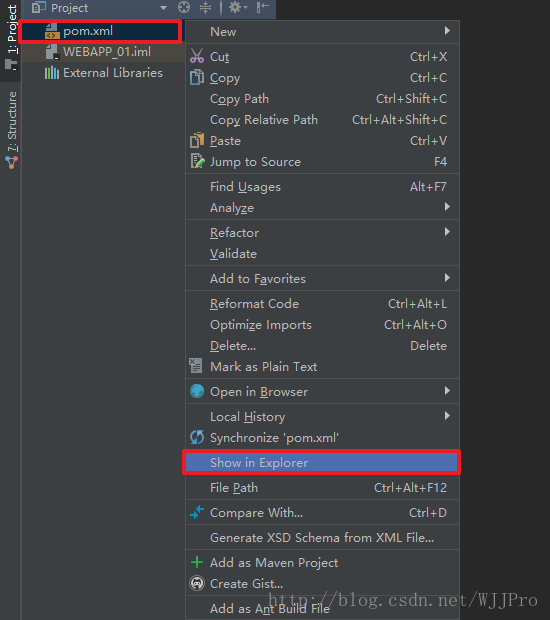
打开磁盘目录之后,可以看到项目文件都在,一个也不少
IDEA的删除是逻辑删除,磁盘上的文件需要自己手动删除
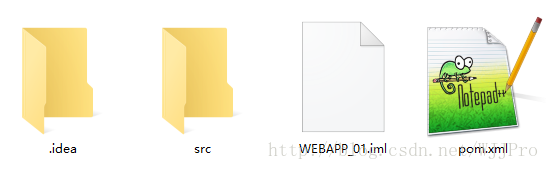
step4.
在手动删除文件之前,先选择 IDEA 的 File 菜单,选择Close Project关闭项目
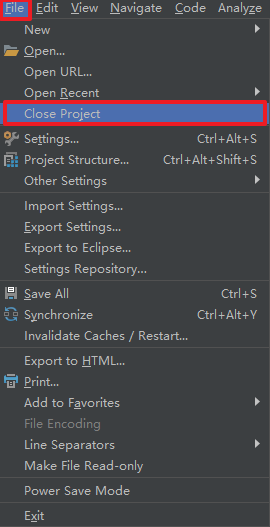
随后会出现 IDEA 的欢迎首页,将鼠标放在需要删除的项目上,可以看到右上角有个×删除按钮,点击删除
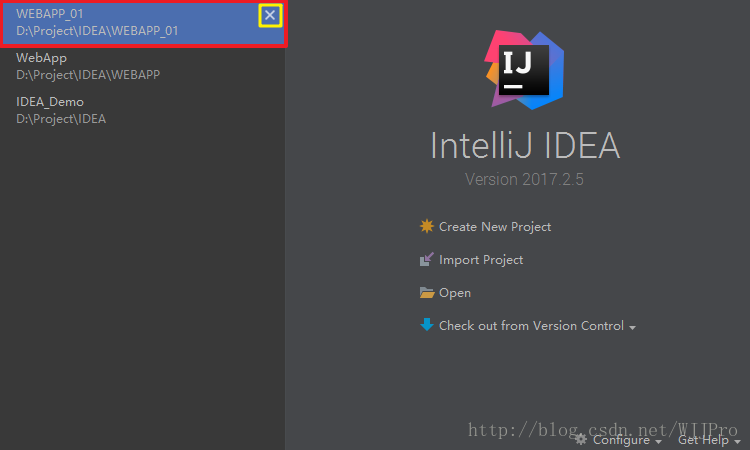
step5.
最后再手动删除磁盘上的项目文件,到此项目文件则可以彻底删除干净了!
在手动删除磁盘上的文件时,要多留意,防止删除文件不可恢复。
在 IDEA 里面删除了,如果还想要,是可以再打开的。
以上就是本文的全部内容,希望对大家的学习有所帮助,也希望大家多多支持我们。
相关推荐
-
IntelliJ IDEA 创建spring boot 的Hello World 项目(图解)
1.Open IDEA,choose "New-->Project" 2.Choose "Spring Initializr" 3. Choose java 1.7 version,then next 4. Choose "Web" 5. Fill out the project name,and choose the project location 6. 将" .mvn mvnw mvnw.cmd"文件删掉 7. s
-
手把手教你设置IntelliJ IDEA 的彩色代码主题的图文教程
温馨提示:本教程的 GitHub 地址为「intellij-idea-tutorial」,欢迎感兴趣的童鞋Star.Fork,纠错. 首先,给出一系列 IntelliJ IDEA 代码的彩色主题,供大家选择: VibrantUnknown(Darcula) FadeComments NicePython Solarized Havenjark GeditForElegantGnome Gvim 在选完我们中意的主题之后,需要大家到「intellij-idea-tutorial」中下载相应的主题.
-
Windows 系统下安装 IntelliJ IDEA 的方法(图解)
首先,进入官网下载 IntelliJ IDEA 可执行文件: https://www.jetbrains.com/idea/ 如上图所示,进入"Download IntelliJ IDEA"页面,显然咱们可以看到 IntelliJ IDEA 分为两个版本,分别为: 旗舰版(Ultimate) 社区版(Community) 其中,旗舰版是收费的,社区版则是免费的.至于两者的区别嘛,就是旗舰版比社区版的功能更为齐全!如果你想用 IntelliJ IDEA 进行大型项目开发的的话,啥也别说了
-
Intellij IDEA创建spring-boot项目的图文教程
开发环境: jdk版本:JDK8 maven版本:maven-3.5.2 开发工具:Itellij IDEA 2017.1 前提条件:已安装以上软件并配置好jdk和maven的环境变量 创建步骤: 点击坐上角file --->选择new --->点击project... 如下图所示: 点击左边Spring Initializr ---> 右上角新建jdk(若有则不需要) ---> 点击next 如下图所示: 看需求修改下图中的信息后点击next(可以直接使用默认) 点击左边的Web
-
使用IntelliJ IDEA 进行代码对比的方法(两种方法)
Sometimes,我们会有这样的需求,即:想对比出两个不同版本代码的区别.如何实现? 第 1 种:如果我们是从 SVN 检出的项目,并且想比较本地代码与从 SVN 检出时的代码相比都有那些区别,可以按如下步骤操作, 如上图所示,在代码编辑区,右键唤出功能菜单,然后选择Subversion,进而会展示出更多的可选项,例如: Compare with the Same Repository Version,与 SVN 仓库相同版本做对比: Compare with Latest Repositor
-
IntelliJ Idea 2017注册码免费激活方法
IDEA 全称 IntelliJ IDEA,是Java语言开发的集成环境,IntelliJ在业界被公认为最好的java开发工具之一,尤其在智能代码助手.代码自动提示.重构.J2EE支持.各类版本工具(Git.svn.github等).JUnit.CVS整合.代码分析. 创新的GUI设计等方面的功能可以说是超常的.IDEA是JetBrains公司的产品,这家公司总部位于捷克共和国的首都布拉格,开发人员以严谨著称的东欧程序员为主.它的旗舰版本还支持HTML,CSS,PHP,MySQL,Python等
-
IntelliJ IDEA 如何彻底删除项目的步骤
本文介绍了IntelliJ IDEA 如何彻底删除项目的步骤,分享给大家,顺便给自己留个笔记,具体如下: step1. 使用IDEA打开需要删除的项目,在项目文件上右击选择 Remove Module 或者按 Delete 键 step2. 之后会弹出删除提示,"Remove Module 'xxx' from the project? No files will be deleted." 意思是移除指定模块,但没有文件被删除,就是说,模块移除了,磁盘上的文件还在 点击"OK
-
Intellij IDEA 配置Subversion插件实现步骤详解
Intellij IDEA 配置Subversion插件实现步骤详解 在使用Intellij的过程中,突然发现svn不起效了,在VCS–>Checkout from Version Control中也未发现Subversion这一项.如下图: 一.原因查找 经过分析是因为插件被禁用或移除导致此功能失效. 二.解决方案 打开Settings,Plugins,搜索Subversion,在筛选出结果的方框上打勾,即可启动插件.如下图: 三.使用方法 点击VCS–>Enable Version -.-
-
如何用Intellij idea2020打包jar的方法步骤
这篇博客,由图片构成,方便我自己记住如何打包,最后一张图带上,如何引入第三方文件 1. 自己鼓捣一个工程,一路新建哈 2.在工程上右键,然后点击Open Moudle Setting 3. 选择 Artifacts 翻译成中文"史前古器物" 看来这个词来自考古学.意思是打包就变成古董了. 4. 顶部的条理,选择 build Artifacts 5. 成功的用Intellij 做成了一个jar 6. 如何引入第三方类包,进行开发 工程下新建一个文件夹 lib 将需要用的第三方类包拷贝进来
-
IntelliJ IDEA修改编码的方法步骤
本文介绍如何在IntelliJ IDEA中修改文件编码,参考IntelliJ IDEA 简体中文专题教程,英文好的同学可以查看英文官网文档 文件编码修改 IntelliJ IDEA可以在菜单中的File -> Settings -> Editor -> File Encoding下修改项目文件的编码 IDE 的默认的全局编码是 UTF-8,Project Encoding 默认会是操作系统的 GBK,一般会修改为 UTF-8 IntelliJ IDEA 可以对 Properties 文件
-
Intellij 下 mybatis 插件 MyBatisCodeHelperPro破解步骤详解
步骤1.破解包下载地址:https://gitee.com/pengzhile/MyBatisCodeHelper-Pro-Crack/releases 步骤2.下载:Intellij IDEA plugins 搜索安装:MyBatisCodeHelperPro(会要求输入key激活使用收费版功能,暂时忽略)重启IDEA: 步骤三破解: 下载完成后,进入Intellij IDEA plugins 从硬盘安装步骤一中下载的MybatisCodeHelperNew-2.5-IDEA173-IDEA1
-
使用IntelliJ IDEA 2017.2.5 x64中的Spring Initializr插件快速创建Spring Boot/Cloud工程(图解)
在我的上一篇文章中,选用了http://start.spring.io/创建工程. 接下来使用IntelliJ IDEA 2017.2.5 x64创建Spring Boot/Cloud工程 新安装的IntelliJ IDEA 2017.2.5 x64中没有Spring Initializr这个插件; 接下来安装Spring Initializr插件; 在settings -> Plugins 里面搜索spring boot,勾选上,然后再重启下idea,就可以了.如果Plugins里面没有spr
-
window版 IntelliJ IDEA 快捷键图文教程
一.重构 1.重构变量 修改变量名称,即重命名.快捷键 Shift + F6 ,位于 Refactor 中. 2.重构方法 可以增加变量个数.快捷键 Ctrl + F6 ,位于 Refactor 中. 二.抽取 1.抽取变量 抽取变量的快捷键 Ctrl +Alt + V,位于 Refactor 中的Extract. 2.抽取静态变量 抽取静态变量的快捷键 Ctrl + Alt + C. 3.抽取成员变量 抽取成员变量的快捷键 Ctrl + Alt + F. 4.抽取方法参数 抽取方法参数的快捷键
随机推荐
- Angular 应用技巧总结
- 汇编语言 口算异或xor小结
- PHP判断远程图片是否存在的几种方法
- php定时删除文件夹下文件(清理缓存文件)
- 正则表达式笔记三则
- Python调用SQLPlus来操作和解析Oracle数据库的方法
- 项目从MYSQL迁移至MARIADB教程
- Rsync命令参数详解
- java el简介及用法
- java实现把对象数组通过excel方式导出的功能
- 书单|人生苦短,你还不用python!
- JavaScript生成指定范围的时间列表
- 微信小程序自定义组件传值 页面和组件相互传数据操作示例
- java线程池实现批量下载文件
- Python爬虫:将headers请求头字符串转为字典的方法
- javascript导出csv文件(excel)的方法示例
- 你知道一台Linux服务器可以负载多少个连接吗
- C语言实现顺序表的顺序查找和折半查找
- laravel中数据显示方法(默认值和下拉option默认选中)
- 使用spring框架中的组件发送邮件功能说明

